福昕PDF阅读器相信绝大部分用户都不陌生,今天极速小编为你推荐这款福昕阅读器旗下的PDF365(PDF转换器),它是一款功能强大的PDF格式转换工具,可以将PDF转换成任意格式,例如PDF转换成Word/Excel/PPT/JPG/PNG/GIF/BMP等等,并支持多格式互转等等,需要转换PDF的网友可以下载PDF365试用。
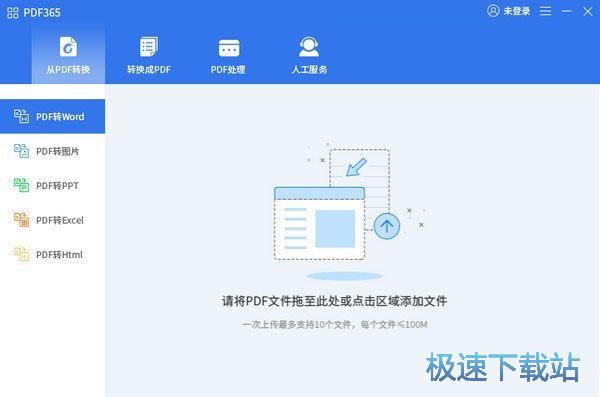
PDF365是福昕旗下高品质PDF在线转换平台,为您提供在线PDF转换处理服务,包括在线PDF转换成Word,在线PDF转换成JPG,在线Word转换成PDF,在线PDF转换成PPT,在线图片转PDF,在线PDF合并,在线PDF拆分,在线PDF压缩,在线PDF去密码等,轻松解决PDF所有问题!
主要功能
扫描件转换、PDF转Word、PDF转图片、PDF转PPT、PDF转Excel、Word转PDF、图片转PDF、Excel转PDF、PPT转PDF、PDF合并、PDF拆分、PDF压缩、PDF自动翻译、PDF旋转、PDF去密码、PDF转Html、免费 PDF加水印、PDF加水印、(即将上线) PDF加页码
更新日志
1.客户端界面UI优化
2.新增免费使用功能
文件信息
文件大小:5037896 字节
文件说明:PDF365 Setup
文件版本:1.2.0.0827
MD5:FC00733452CC3F787ACF21C2F54B1453
SHA1:A98DD032A9AEB096EC94EDEA4A0D575927F725F0
CRC32:E47CBBCD
相关搜索:PDF转换
PDF365安装教程
首先我们需要下载PDF365,下载解压后双击“PDF365Setup.exe”出现安装界面:

进入PDF365安装向导。安装向导会推荐我们在安装软件之前先关闭电脑中的其他软件;
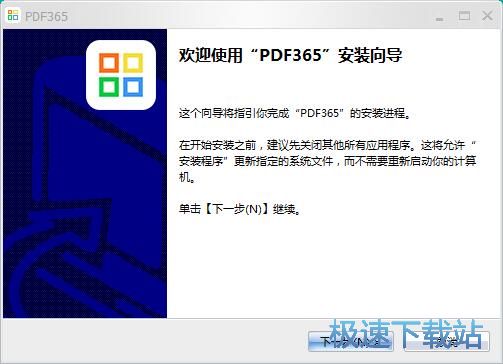
请阅读PDF365软件比较终用户许可协议。阅读完之后点击我接受,才能继续安装软件;
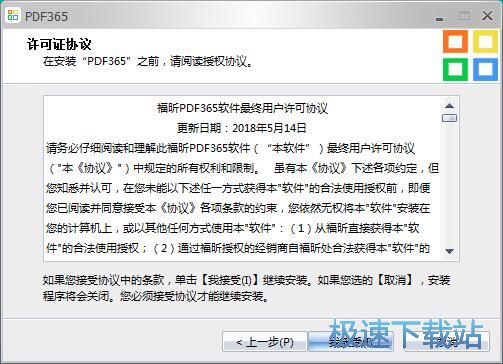
PDF365的默认安装路径为C:\Program Files\PDF365。安装PDF365至少需要18.1MB的磁盘空间。我们还可以点击浏览自定义软件安装路径;

选择是否在安装期间创建PDF365桌面快捷方式。如果不需要创建,勾选不要创建桌面快捷图标。设置完成之后点击安装既可以将PDF365安装到电脑中了;
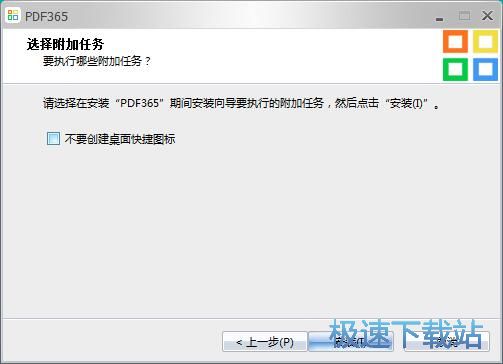
安装向导正在将PDF365安装到电脑中。PDF365的安装需要一定的时间,请耐心等待安装完成;
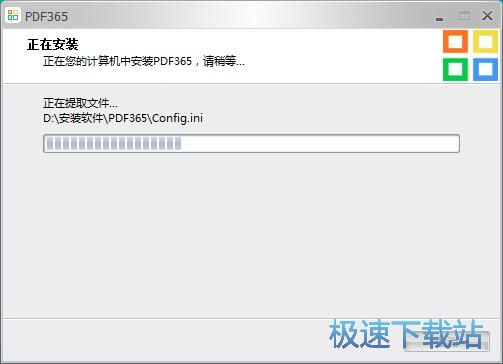
PDF365安装成功。这时候安装向导会提示软件安装成功。点击完成就可以退出安装向导,同时运行PDF365。如果不需要马上运行,勾选不运行PDF365即可。
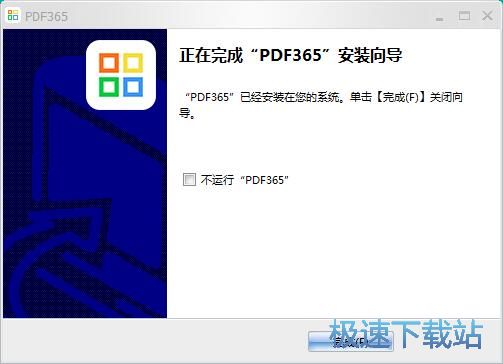
PDF365使用教程
PDF365是一款好用的PDF文档格式转换工具。使用PDF365可以轻松将电脑中的PDF文档转换成HTML文档;

极速小编这一次就给大家演示一下怎么使用PDF365将PDF文档转换成HTML文档吧。点击PDF365主界面左边功能界面中的PDF转HTML,打开PDF转HTML功能界面;

按照PDF365的提示,将PDF文件拖拽到主界面或者点击区域添加文件。点击PDF365的添加文件区域,打开文件浏览窗口,选择PDF文档导入;

在文件浏览窗口中,根据电脑中的PDF文档的存放路径,在文件夹中找到想要进行格式转换的PDF文档。鼠标选中PDF文档后点击打开,就可以将PDF文档导入到PDF365中;

PDF文档成功添加到PDF365中,这时候我们在PDF365的文件列表中可以看到导入到PDF365中的PDF文档;

点击PDF365主界面中的输出目录右边的选项按钮,展开PDF格式转换输出目录设置列表。我们可以选择和源文件相同路径或者自定义路径。极速小编选择了自定义路径;

在浏览文件夹窗口中,找到想要用来保存转换格式得到的HTML文件的文件夹。用鼠标点击选中文件夹后,点击确定就可以指定HTML文档的输出路径;

- 共 0 条评论,平均 0 分 我来说两句
- 人气英雄联盟下载官方下载
- 《英雄联盟》(简称LOL)是由美国拳头游戏(Riot Games)开发、中国大陆地区腾讯游戏代理运营的英雄对战MOBA... [立即下载]
- 好评PP助手 5.9.6.4146 官方版
- 自己业务繁忙,需要用到多台手机,想用电脑管理手机,轻松方便,但是不知道哪个软件比较好?今天极速小编给... [立即下载]

